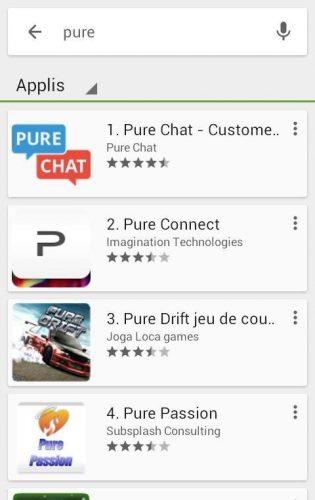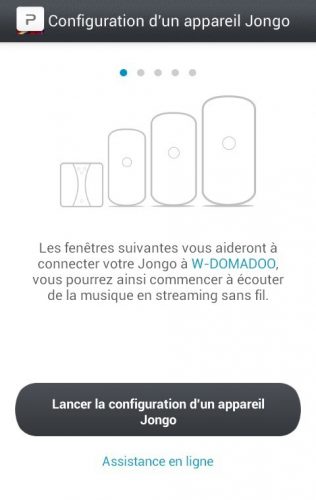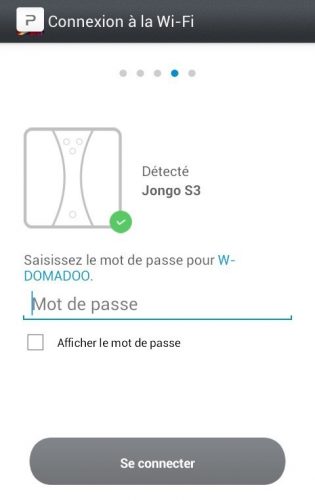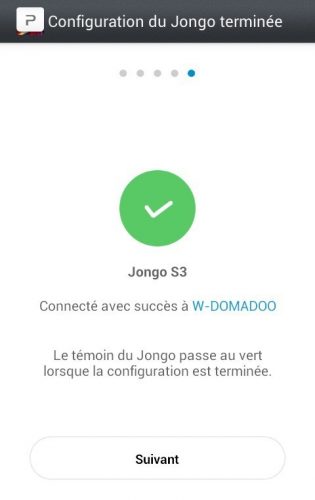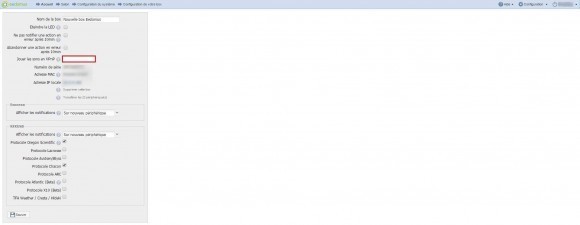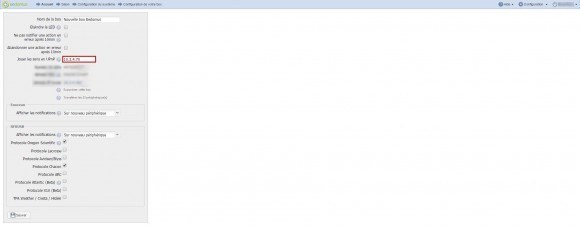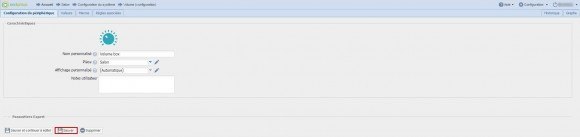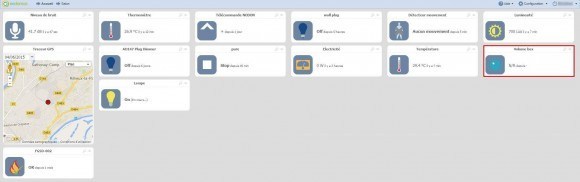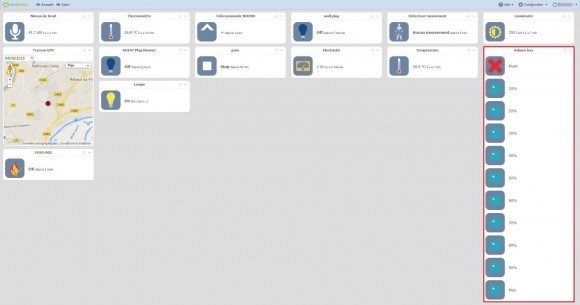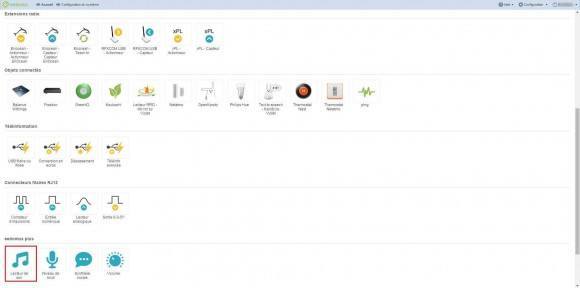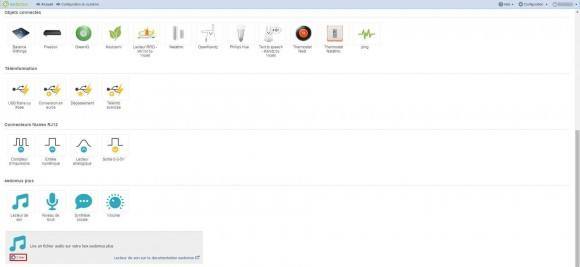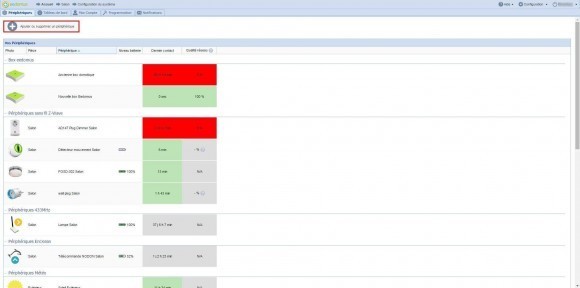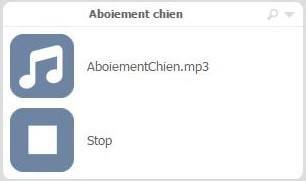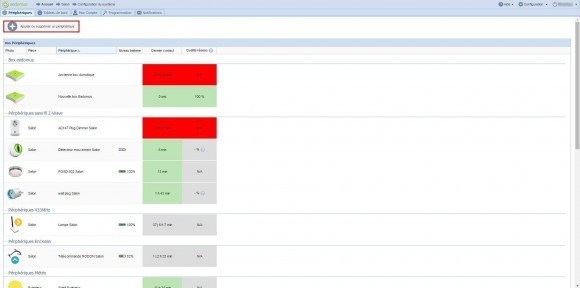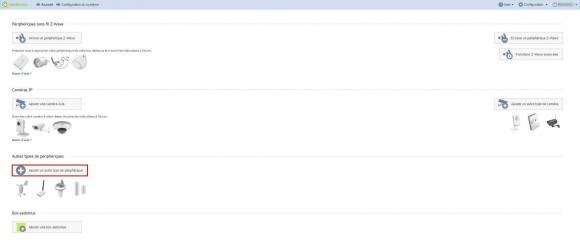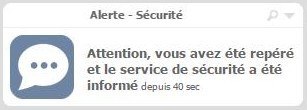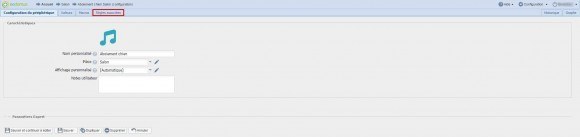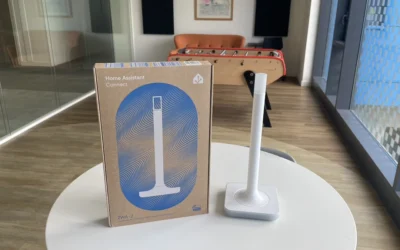Si vous êtes imaginatif, la domotique peut s’avérer être une solution incroyablement utile et confortable pour votre quotidien. En effet, grâce à l’intégration d’une ou plusieurs enceintes Pure Jongo S3 sur votre box domotique Eedomus Plus, vous faites parler votre maison et celle-ci aura un rôle important dans plusieurs aspects : vous informer de la météo locale et la consommation énergétique de vos équipements électriques, vous alerter lors d’une détection de fumée, inondation ou tout type de défaut similaire et dissuader un cambrioleur qui tenterait de pénétrer chez vous lors de votre absence.
1- Configuration et mise en place de votre enceinte Pure Jongo S3 sur le réseau Wi-Fi de votre domicile
Voici l’enceinte Pure Jongo S3. Celle-ci peut communiquer en UPNP et pourra donc être exploitée par la box Eedomus Plus.
Afin d’intégrer l’enceinte Pure Jongo S3 sur votre box domotique Eedomus Plus, munissez-vous de votre smartphone (Android ou IOS), accédez au market et indiquez dans l’outil de recherche, le mot : Pure.
Sélectionnez ensuite l’application nommée « Pure Connect » et installez celle-ci sur votre smartphone.
Une fois que votre application est installée, inscrivez-vous en vous connectant via Facebook ou en indiquant votre adresse email.
Suite à votre inscription, allumez votre enceinte en appuyant sur le bouton d’alimentation et patientez un instant pour que le voyant soit en vert continu.
Lorsque le voyant est en vert continu, appuyez sur le bouton Wi-Fi et patientez un instant pour que le voyant clignote en vert ou ambre.
Lorsque le voyant clignote en vert ou ambre, connectez-vous au réseau Wi-Fi de votre enceinte depuis votre smartphone.
Accédez à l’application Pure et sélectionnez l’onglet « Paramètres ».
Choisissez l’option « Configuration d’un Jongo ».
Appuyez sur « Lancer la configuration d’un appareil Jongo ».
Vérifier que votre témoin Jongo clignote en vert ou ambre et appuyez sur « Continuer ».
Enfin, indiquez le mot de passe du réseau Wi-Fi de votre foyer et sélectionnez l’onglet « Se connecter ».
Après quelques instants, le voyant du Jongo est en vert continu et votre application Pure indique que l’enceinte est connecté au réseau Wi=-Ffi de votre foyer. Appuyez sur « Suivant » pour finaliser la configuration.
Appuyez sur « Fait » si vous n’avez pas d’autres enceintes à mettre en place. Votre enceinte est connectée à votre réseau Wi-Fi.
2- Intégration de votre enceinte Pure Jongo S3 sur la box domotique Eedomus Plus
Nous allons désormais exploiter cette enceinte sur notre box domotique Eedomus Plus afin qu’elle puisse diffuser des sons sur demande. Rendez-vous sur l’interface Web de votre box domotique Eedomus Plus en accédant à www.secure.eedomus.com puis cliquez sur « Configuration ».
Cliquez sur votre box Eedomus, l’option « Configurer » apparaît. Cliquez sur cette option.
Vous devez indiquer l’adresse IP de votre enceinte.
Pour connaître cette adresse IP, rendez-vous sur votre bureau, accédez à « ordinateur », puis « réseau ». Votre enceinte apparaît dans la catégorie « Périphériques médias ».
En double cliquant sur l’icône de votre enceinte, une nouvelle fenêtre apparaît indiquant son adresse IP.
Vous pouvez désormais indiquer l’adresse IP de votre enceinte et cliquez sur « Sauver ». Celle-ci diffusera désormais tout les sons de votre box Eedomus Plus.
Important: il est recommandé d’utiliser une adresse IP fixe pour votre enceinte Pure, afin que celle-ci ne change pas d’adresse vous évitant ainsi de devoir indiquer ce changement sur l’interface de votre Eedomus.
3- Suppression du son emis par votre box domotique Eedomus Plus
Etant donné que le son du haut parleur intégré de votre Eedomus Plus n’est pas d’une qualité irréprochable et afin de ne pas subir d’échos entre le son émis par votre Eedomus Plus et votre enceinte, il est donc conseillé de désactiver le son de la box. Pour cela, rendez-vous sur son interface et cliquez sur « Configuration ».
Cliquez sur « Ajouter ou supprimer un périphérique ».
Cliquez sur « Ajouter un autre type de périphérique ».
Dans la catégorie « Eedomus Plus », cliquez sur l’icône « Volume » puis sur l’onglet « Créer » qui est apparu.
Enfin, nommez votre périphérique crée, choisissez la pièce dans laquelle il sera situé et cliquez sur « Sauver ».
En accédant à la pièce dans laquelle se situe le périphérique « Volume » crée, vous pouvez modifier à tout moment le volume du son émis directement de votre box Eedomus Plus.
En cliquant sur ce périphérique, les options apparaissent.
Nous choisissons l’option « Muet » afin de rendre muette notre box : seul notre diffuseur Pure Jongo S3 émettra les sons.
4- Suppression du Jingle sonore de votre Eedomus
Lors de l’émission d’une synthèse vocale, un Jingle sonore retentira pour chaque lecture. Pour enlever ce Jingle, rendez-vous sur son interface et cliquez sur « Configuration ».
Cliquez ensuite sur « Ajouter ou supprimer un périphérique ».
Cliquez sur « Ajouter un autre type de périphérique ».
Choisissez l’onglet « Lecteur de son ».
L’option « Créer » apparaît. Cliquez sur celle-ci.
Indiquez un nom pour votre périphérique ainsi que la pièce dans laquelle il sera situé.
Dans notre cas, nous choisissons l’option « invisible » afin que notre périphérique ne soit pas affiché sur l’interface. Cliquez sur « Sauver et continuer à éditer » afin de rester sur cette page.
Dans l’onglet « Valeurs », cliquez sur « Ajouter ».
Téléchargez le fichier sonore mis à disposition par l’équipe de Eedomus : https://secure.eedomus.com/audio/eedomus-tts-prefix.wav
Enfin, importez ce fichier et cliquez sur « Sauver ».
Vous n’entendrez désormais plus le jingle.
5- Ajout d’un fichier sonore
Nous allons désormais ajouter un fichier sonore sur notre box domotique afin de pouvoir le diffuser en fonction de nos envies. Ce fichier peut être des bruitages d’animaux (exemple : aboiements de chiens pour dissuader un cambrioleur), une personne qui parle (pour vous informer d’un événement ou dissuader un cambrioleur) ou encore de la musique. Rendez-vous sur l’interface de votre box domotique Eedomus Plus et cliquez sur l’onglet « Configuration ».
Cliquez sur « Ajouter ou supprimer un périphérique ».
Cliquez ensuite sur « Ajouter un autre type de périphérique ».
Dans la catégorie « Eedomus Plus », cliquez sur l’icône « Lecteur de son » puis sur l’onglet « Créer ».
Indiquez le nom de votre périphérique et la pièce dans laquelle il se situe puis cliquez sur « Sauvegarder et continuer à éditer ». Accédez ensuite à l’onglet « Valeurs ».
La valeur affichée par défaut est « Stop ». Celle-ci permet d’arrêter à tout moment le son émis par ce périphérique. Pour ajouter un son, cliquez sur l’onglet « Ajouter ».
Une nouvelle fenêtre apparaît permettant de choisir un son dans votre bibliothèque. Attention, cette enceinte Pure Jongo S3 ne diffuse que des sons au format MP3. Si votre fichier est en .WAV, nous vous invitons à modifier son format grâce à un logiciel de conversion ou directement via un site internet dédié. Nous choisissons un son d’aboiement de chiens afin de l’intégrer par la suite, dans un scénario de sécurité.
Suite à la sélection de votre son, celui-ci apparaît sur votre périphérique en tant que nouvelle valeur. Vous pouvez à tout moment en ajouter d’autres en cliquant sur « Ajouter ». Pour valider vos modifications, cliquez sur « Sauver ».
Lorsque vous accédez à votre pièce dans laquelle est située votre périphérique, vous pouvez désormais activer le son uploadé sur demande et l’utiliser pour des scénarios.
6- Utilisation de la synthèse vocale
Pour créer une émission sonore vocale en fonction du texte que vous indiquez, vous devrez exploiter la fonction TTS (Text To Speech) de votre box. Pour cela, rendez-vous sur l’interface de votre box domotique et cliquez sur l’onglet « Configuration ».
Cliquez ensuite sur « Ajouter ou supprimer un périphérique ».
Cliquez ensuite sur « Ajouter un autre type de périphérique ».
Dans la catégorie « Eedomus Plus », cliquez sur l’icône « Synthèse vocale » puis sur l’onglet « Créer ».
Indiquez le nom de votre périphérique et la pièce dans laquelle il se situe puis cliquez sur « Sauvegarder et continuer à éditer ». Accédez ensuite à l’onglet « Valeurs ».
La valeur affichée par défaut est « Bonjour, je peux parler ! ». Pour modifier cette valeur par défaut, cliquez sur le texte affiché.
Indiquez le texte de votre choix et validez en cliquant sur « Sauver ». Vous pouvez bien évidemment ajouter plusieurs sons en cliquant sur l’onglet « Ajouter ».
Lorsque vous accédez à votre pièce dans laquelle est situé votre périphérique, vous pouvez désormais activer la synthèse vocale sur demande avec le texte que vous avez indiqué. Dans notre exemple, le texte qui sera émis vocalement est le suivant : « Attention, vous avez été repéré et le service de sécurité a été informé ». Cela nous sera utile pour un scénario dans lequel un cambrioleur qui sera détecté entendra ce message et pourrait repartir sans dérober nos biens.
7- Intégration des sons dans des règles
Tout l’intérêt de la domotique est de rendre intelligente votre maison. Grâce à l’intégration de cette enceinte Pure Jongo S3 sur la box domotique Eedomus Plus, celle-ci émettra automatiquement des sons en fonctions de critères définis.
Exemple n°1 : Des aboiements de chiens s’activeront lorsqu’un mouvement est détecté pendant que vous êtes en vacances. Il s’agit d’une fonction préventive qui est pratique si vous n’avez pas de chiens ou partez avec eux. Nous recevrons également une notification PUSH sur notre smartphone avec le message « Une personne s’approche de votre foyer ».
Pour créer une règle intégrant un fichier sonore uploadé (dans notre exemple : aboiement de chiens), rendez-vous sur l’interface Web de votre Eedomus Plus et accédez à la pièce dans laquelle se situe ce fichier.
Cliquez sur « Configuration du périphérique ».
Cliquez ensuite sur « Règles associées ».
Cliquez sur « Nouvelle règle ».
Vous allez désormais pouvoir définir votre règle.
Voici notre règle.
Exemple n°2 : Une synthèse vocale s’activera lors d’une détection d’ouverture de porte puis la sirène retentira et l’éclairage de ma pièce s’allumera.
Pour créer une règle intégrant une synthèse vocale (dans notre exemple : « Attention, vous avez été repéré et le service de sécurité a été informé »), rendez-vous sur l’interface Web de votre Eedomus Plus et accédez aux configurations de votre périphérique « synthèse vocale » puis cliquez sur « Règles associées ».
Cliquez sur « Nouvelle règle ».
Voici notre règle.
Important : Votre enceinte doit être branché sur secteur et sera en veille. Tant qu’il n’y aura pas d’alerte, celle-ci restera en veille. En revanche, lors d’une détection d’intrusion, l’enceinte s’activera, émettra un son puis restera allumée. Vous pouvez éventuellement prévenir un voisin suite à cette détection afin de remettre en veille votre enceinte (à noter que d’autres modèles d’enceintes peuvent de nouveau se mettre en veille suite à une non-activité après un certain temps). Veuillez également noter qu’il s’agit de simples exemples et qu’il est préférable d’indiquer un mode « armé » dans vos scénarios, afin de distinguer votre présence de votre absence prolongé (évitant ainsi que les scénarios s’activent automatiquement lors de votre présence).
Pour que ces deux exemples soient plus explicites, voici une vidéo illustrative.
[youtube https://www.youtube.com/watch?v=bZxRHdLi4Ww?rel=0]
8- Conclusion
La box domotique Eedomus Plus est unique par sa liste de fonctionnalités à n’en plus finir et sa compatibilité avec d’innombrables périphériques de toute sorte. Grâce à celle-ci, vous obtenez une solution intéressante à moindre coût qui est de faire parler votre maison au quotidien et ainsi, être informé sur tout type d’événements et dissuader d’éventuels cambrioleurs. Votre imagination vous permettra d’adapter l’utilisation de votre enceinte sans devoir nécessiter d’acquérir différents produits assurant les fonctions désirés. Vous constatez également que cette box vous permet de faire communiquer vos périphériques de protocoles distincts entre eux en y intégrant votre enceinte Pure Jongo S3 sans vous soucier de la compatibilité… une véritable sensation de liberté pour confectionner votre installation domotique.